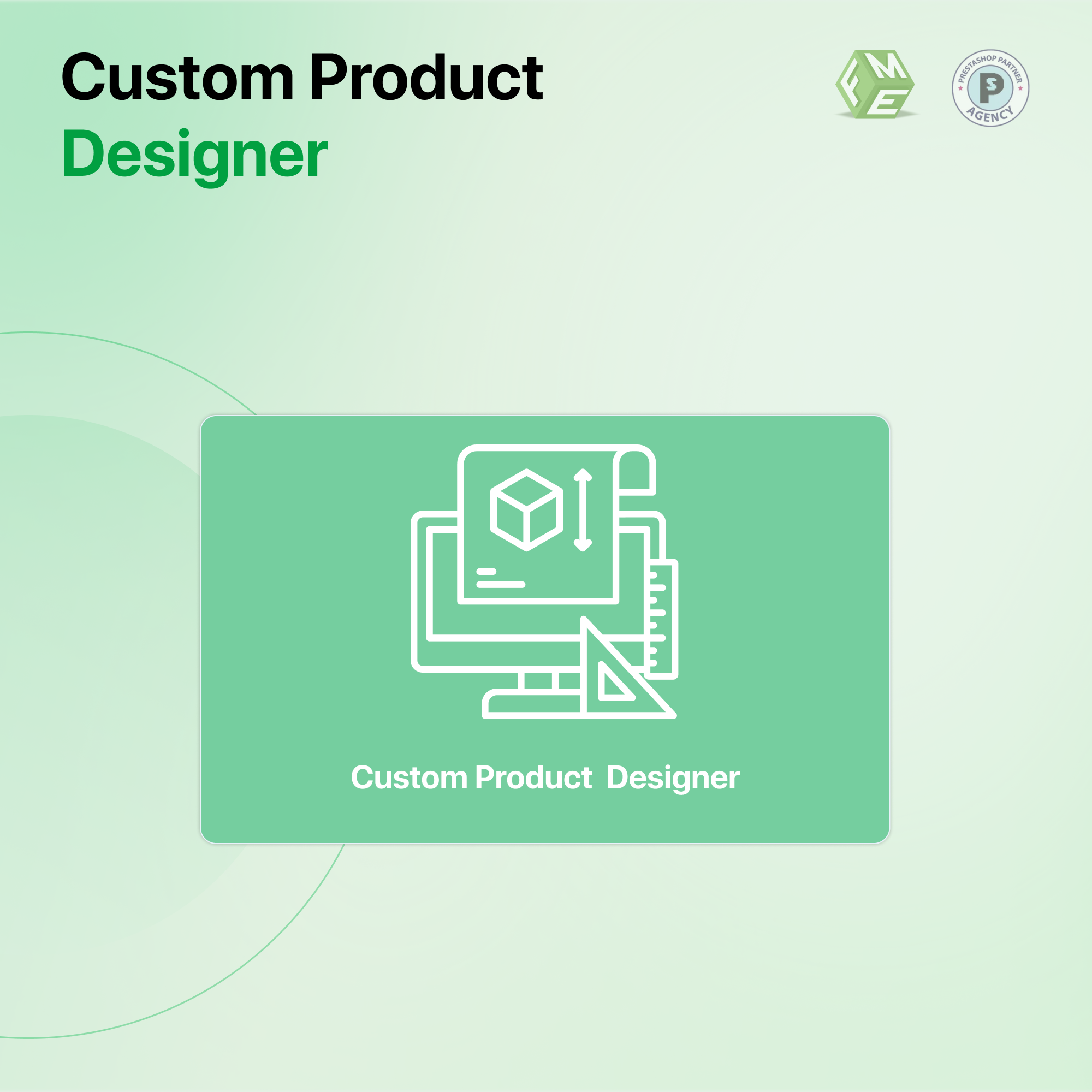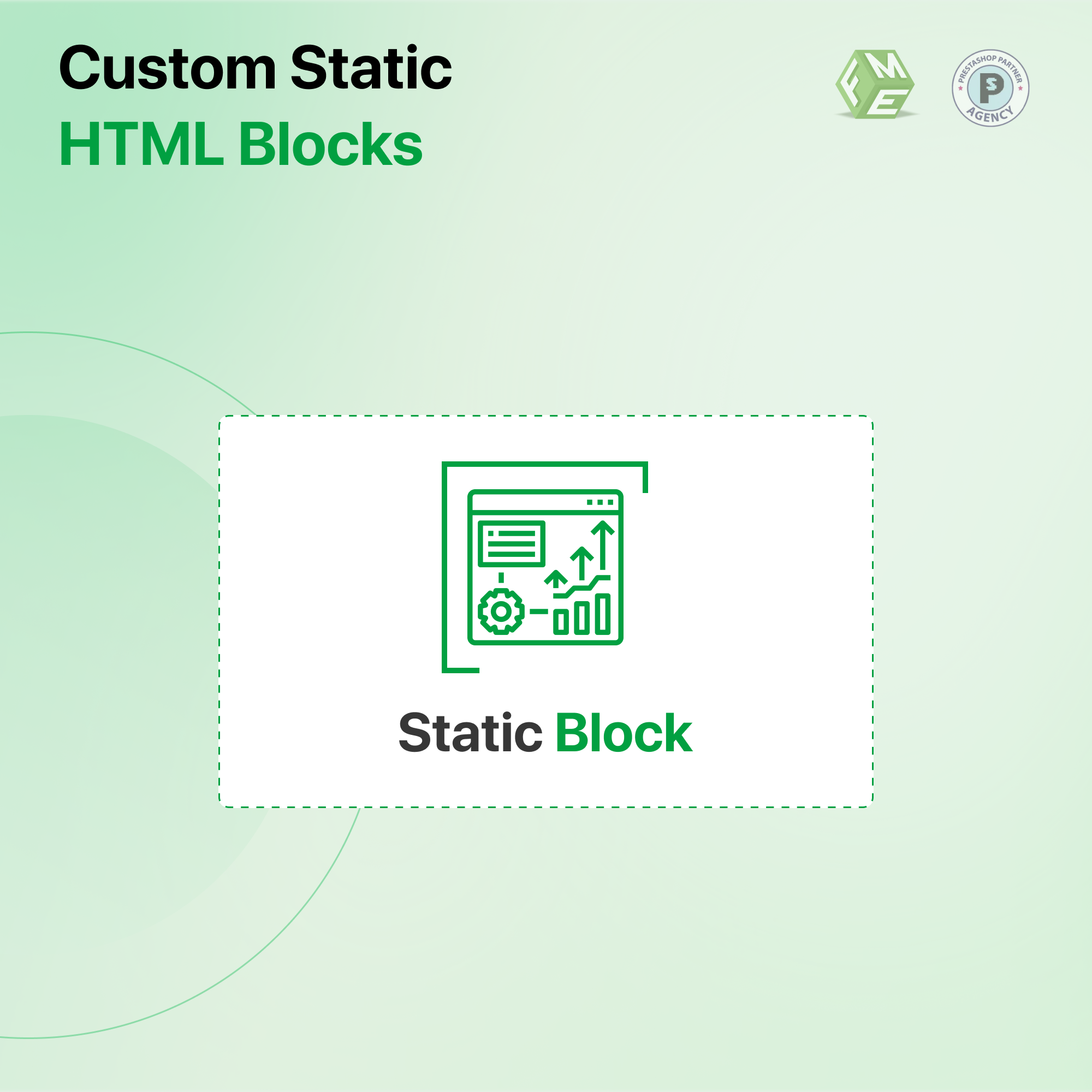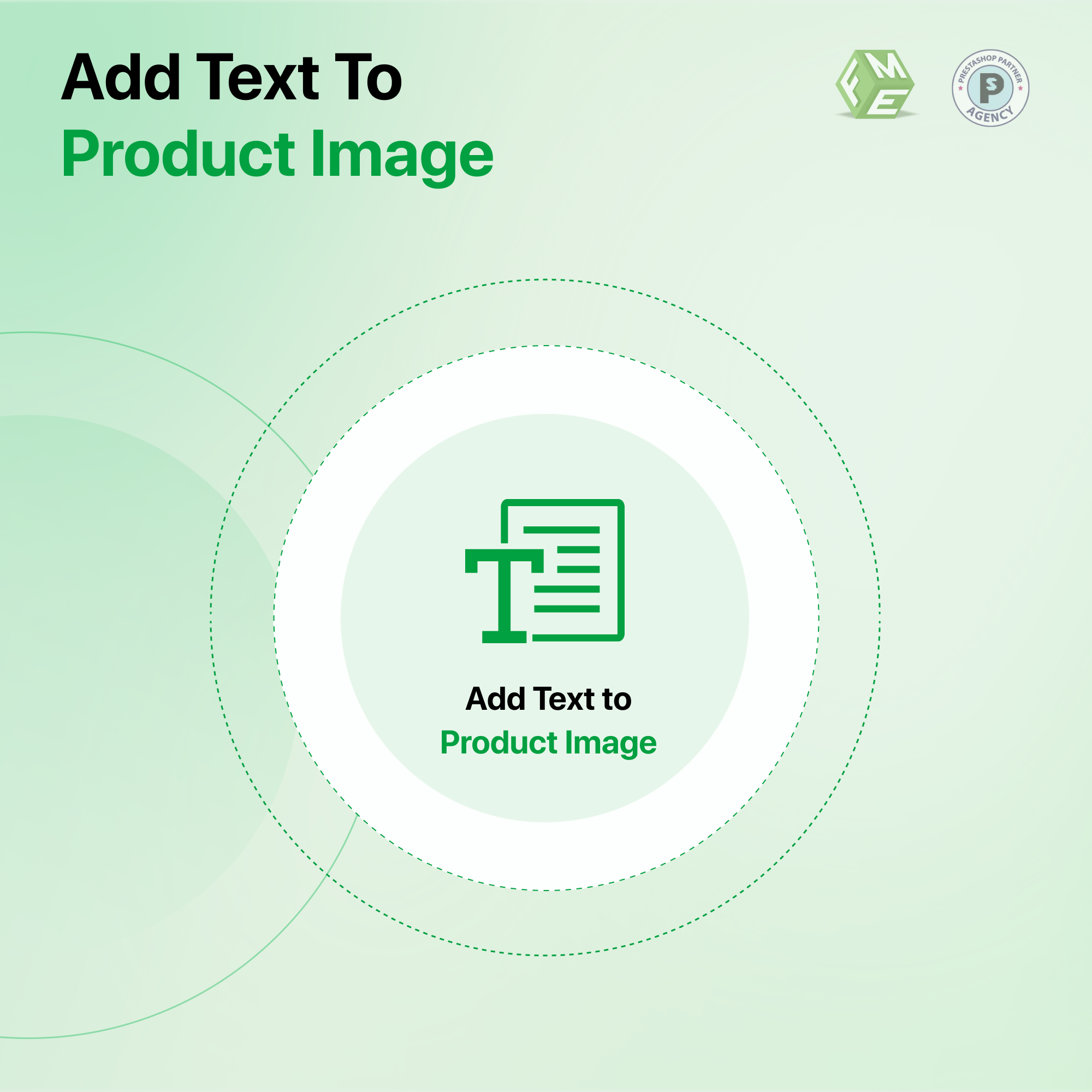Jak umożliwić klientom personalizację produktów w PrestaShop?
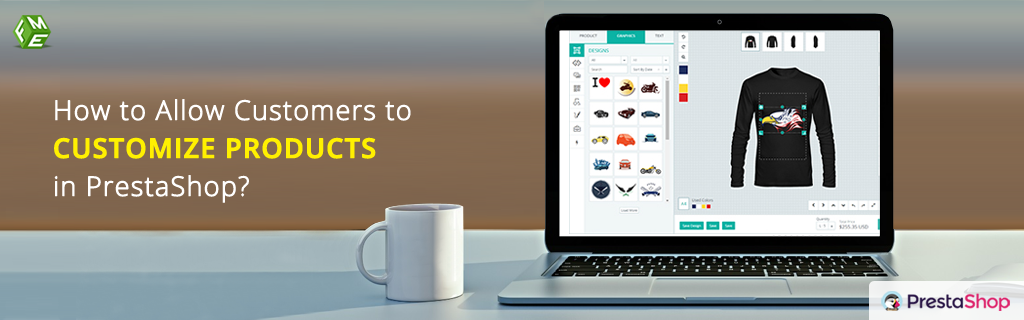
Posted On: Sep 17, 2018
Categories: Optymalizacja konwersji
Właściciele sklepów internetowych często cieszą się płynnymi sprzedażami, prezentując produkty, dodając cenę i opis oraz zachęcając klientów do dokonywania zakupów bez problemów. Jednak napotykają na problemy, gdy klienci proszą o dostosowanie niektórych produktów. Przykłady to koszulki, kubki, karty, plakaty, czapki, okładki na telefony komórkowe i wiele innych noszonych lub używanych produktów, w których klient chce dodać własny logo z preferowanym rodzajem czcionki, rozmiarem lub kolorem.
Moduł personalizacji produktów PrestaShop został opracowany dla przedsiębiorców, aby umożliwić klientom zaawansowaną personalizację. Mogą oni tworzyć unikalne projekty produktów, łącząc różne czcionki, kolory, logo lub przesyłając własne obrazy. Możesz również dodać funkcję personalizacji projektu produktu do swojego sklepu, postępując zgodnie z poniższymi krokami.
Krok 1: Pobierz i zainstaluj moduł personalizacji produktów PrestaShop. Zajmie to maksymalnie 2 minuty. Teraz przejdź do menu konfiguracji, aby dodać czcionki, kolory, logo i ogólne ustawienia jeden po drugim.

Krok 2: Kliknij zakładkę „Kolory”, aby zobaczyć dostępne kolory dla klientów. Możesz edytować lub usuwać kolory z menu.
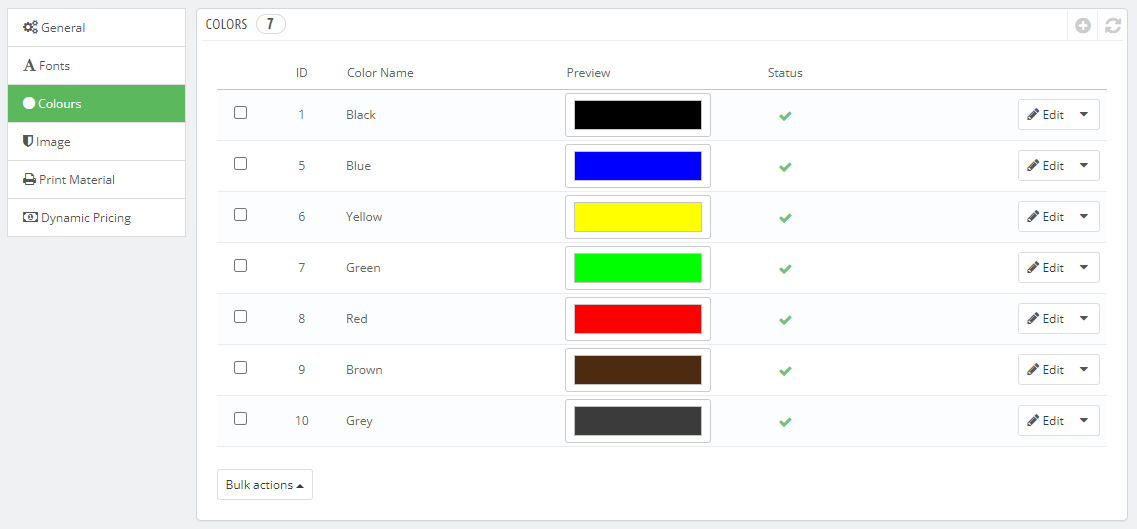
Krok 3: W zakładce „Kolory” możesz dodać nowy kolor, wpisując nazwę koloru i kod z palety kolorów.
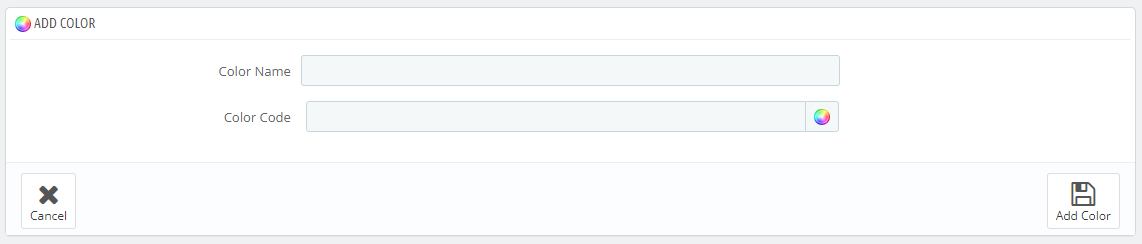
Krok 4: Dodaj obrazy dla produktów końcowych w zakładce „Obraz” i wyświetl wcześniej dodane.
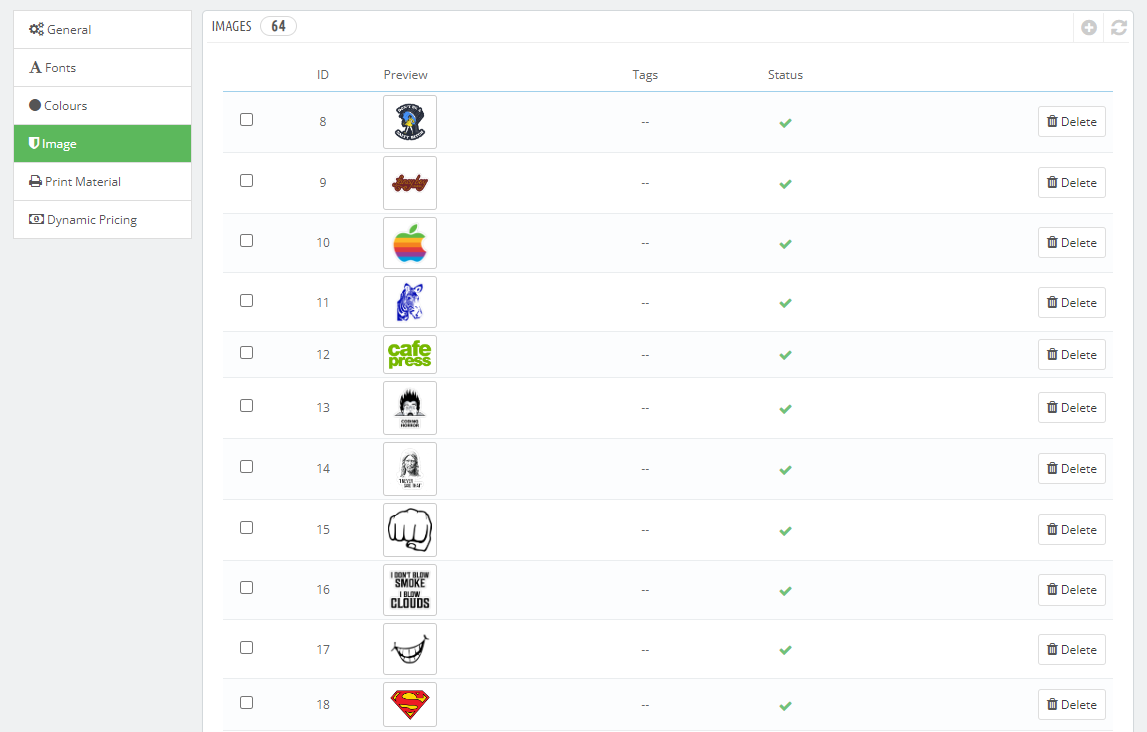
Krok 5: Teraz przejdź do katalogu, przeglądaj produkty i edytuj którykolwiek z nich, aby znaleźć opcje projektowania produktu.
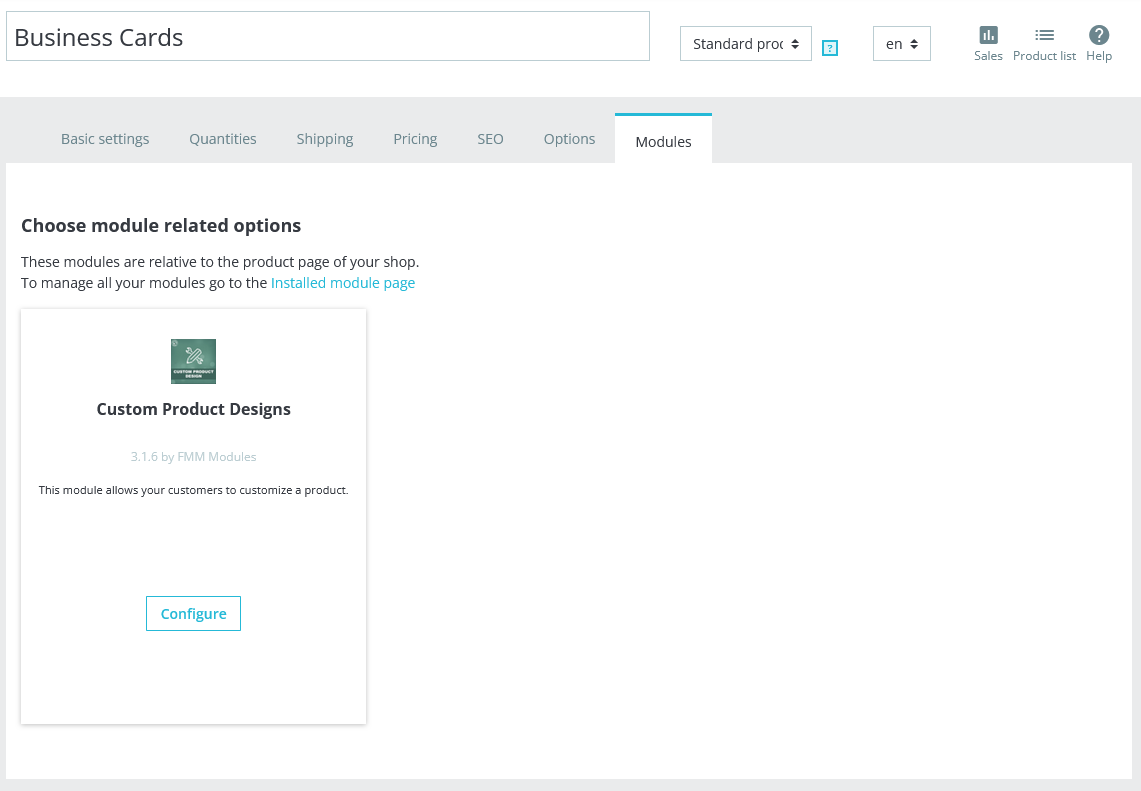
Krok 6: Możesz ograniczyć liczbę znaków dla obrazu i sloganów. Możesz także ustawić cenę.
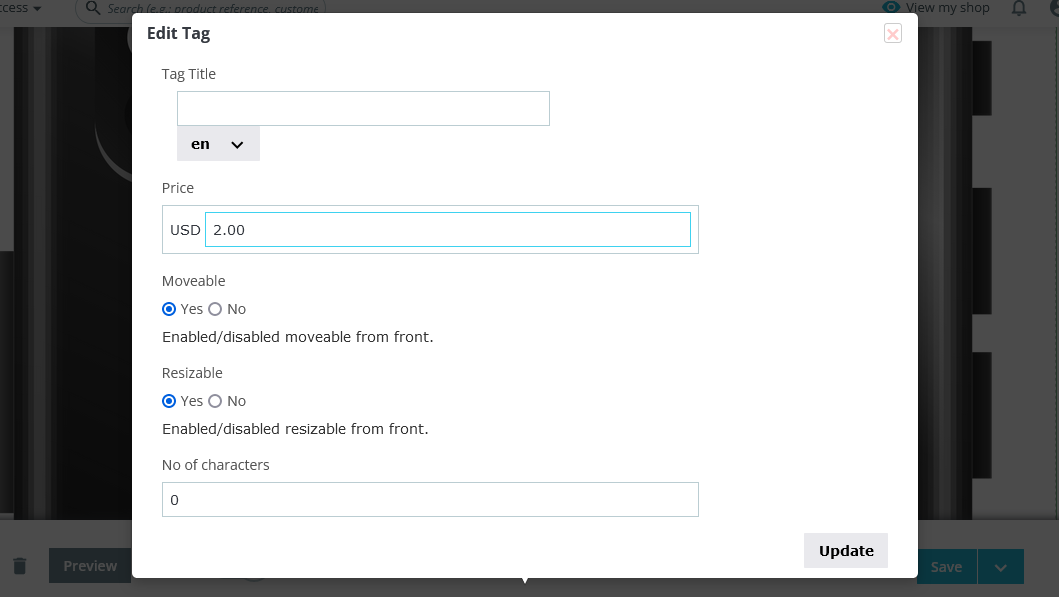
Krok 7: W zakładce „Ogólne” możesz skonfigurować pozostałe ustawienia dotyczące personalizacji projektu produktu.
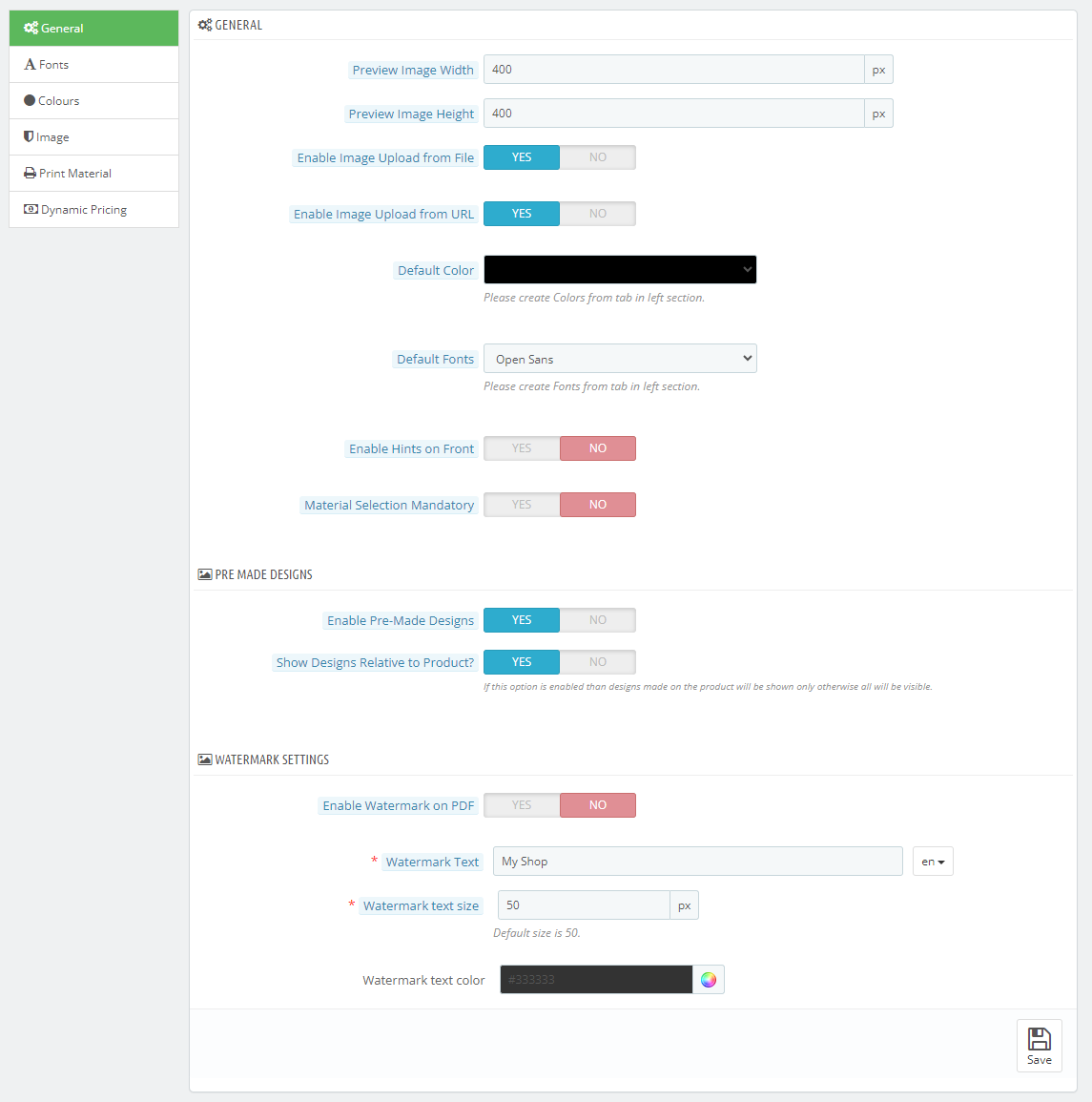
Krok 8: Jest także nowa opcja, dzięki której można skopiować ustawienia jednego produktu do innych produktów lub produktów z określonych kategorii.
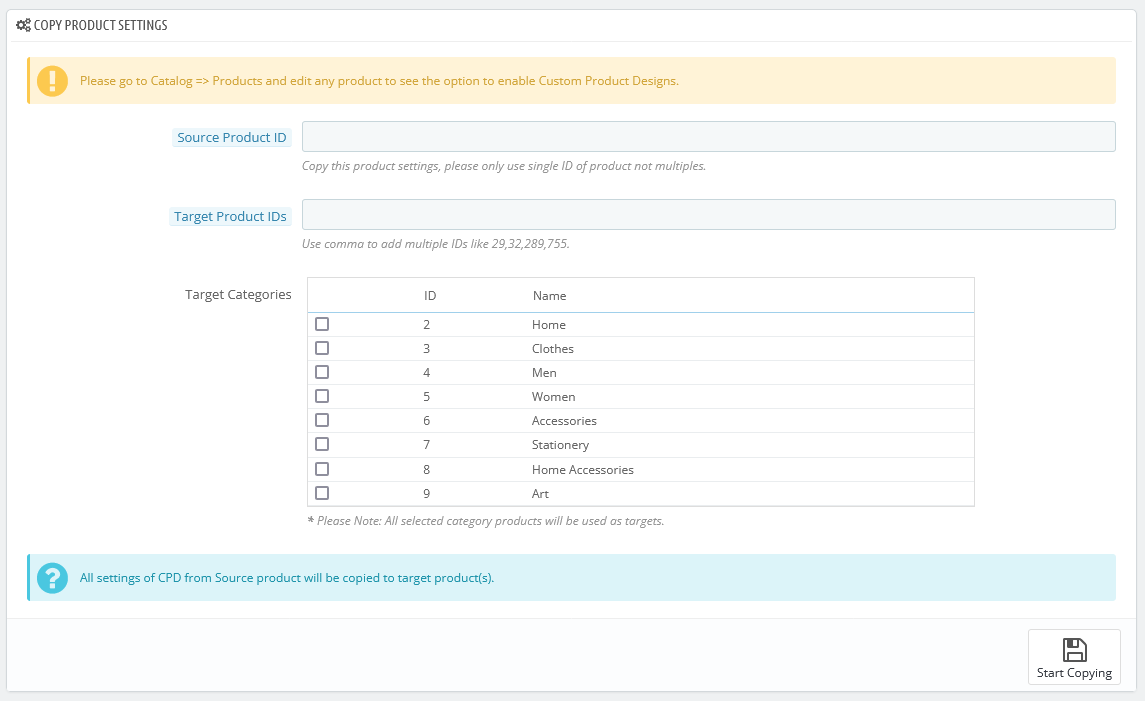
Krok 9: W rezultacie opcja będzie wyglądać jak na stronie produktu.
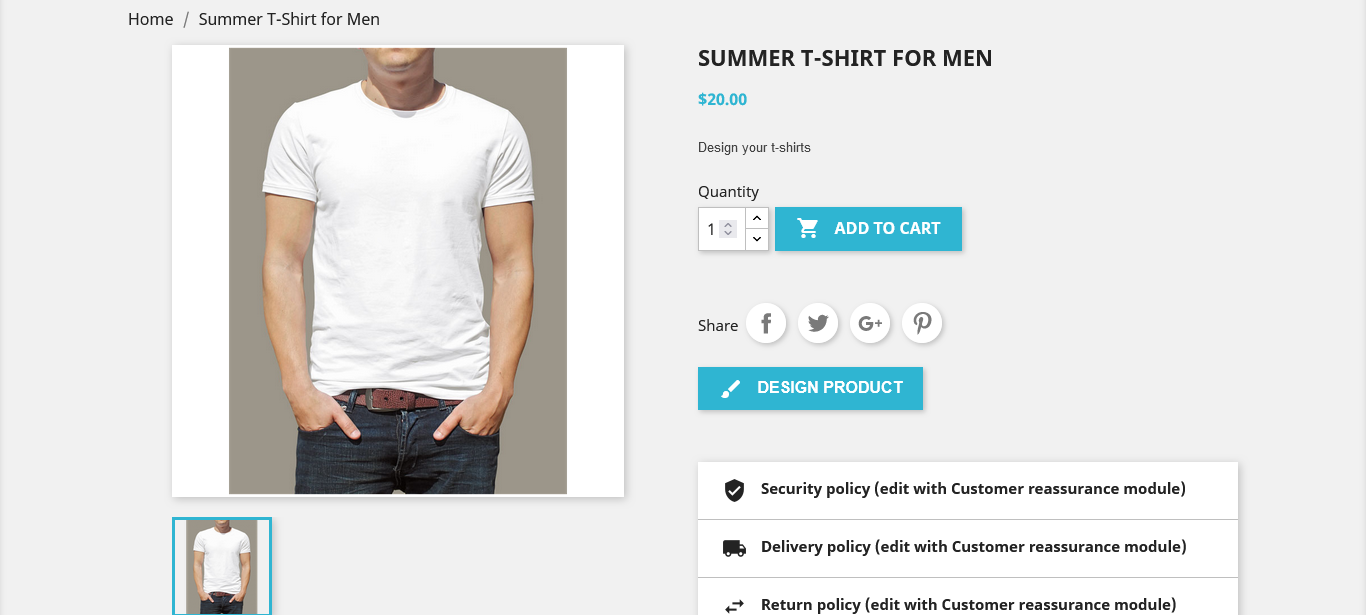
Krok 10: Klikając przycisk „Dostosuj produkt”, klienci będą mieli do wyboru wiele opcji personalizacji. Mogą wybierać różne opcje dla widoku przedniego produktu.
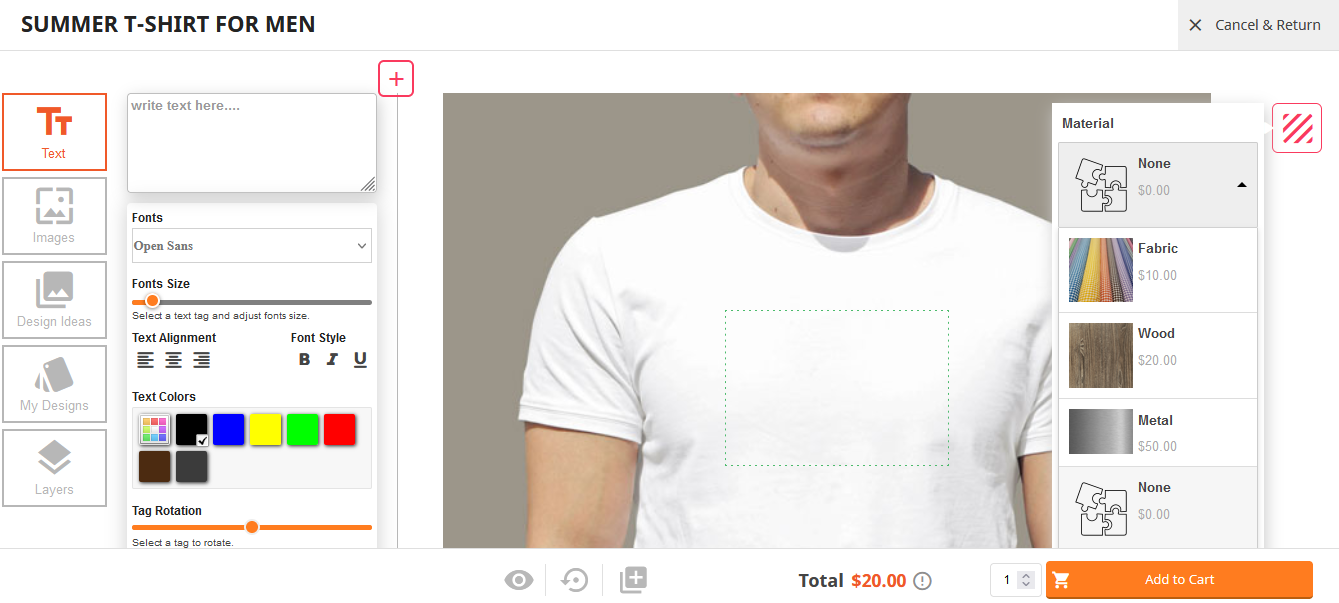
Krok 11: Dla personalizacji widoku tylnego, kupujący mogą dokonywać zmian w Podglądzie strony 2.
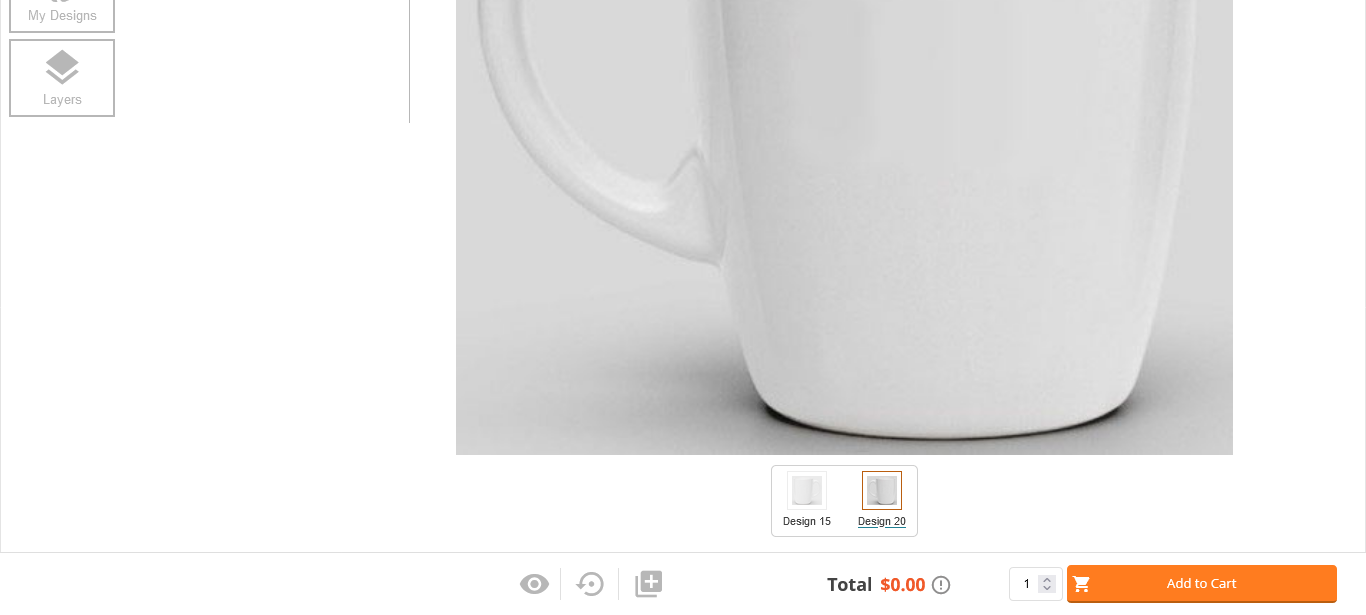
Klienci uważają to za kreatywne i innowacyjne rozwiązanie, pozwalające na personalizację produktów, które sami używają lub dają w prezencie innym osobom. Kupujący online często są ciekawi zakupu atrakcyjnych prezentów na urodziny swoich przyjaciół lub innych wydarzeń, wraz z ich ulubionymi nazwami, kolorami, czcionkami i logo. Moduł personalizacji produktów PrestaShop od FME daje im pewność, że mają do wyboru wiele opcji personalizacji.